WordPress Web Sitenizi Nasıl Düşürebilirsiniz (Ve Neden)
Yayınlanan: 2022-09-08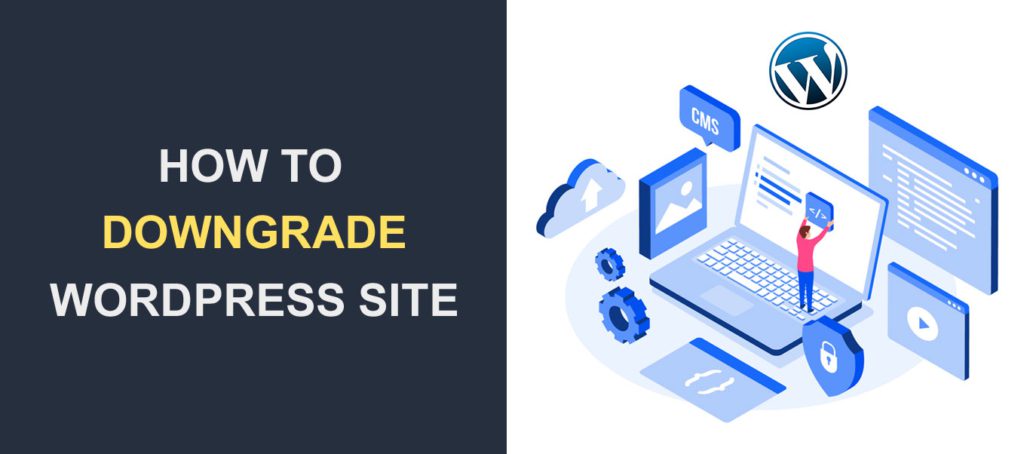 WordPress, web siteleri oluşturmak için en popüler içerik yönetim sistemidir. Ekip, bilinen güvenlik sorunlarını gidermek için düzenli olarak güncellemeler yayınlar. Ayrıca kullanıcılardan yazılımlarını güncellemelerini isterler. Ancak, WordPress web sitenizi düşürmeniz gereken zamanlar vardır.
WordPress, web siteleri oluşturmak için en popüler içerik yönetim sistemidir. Ekip, bilinen güvenlik sorunlarını gidermek için düzenli olarak güncellemeler yayınlar. Ayrıca kullanıcılardan yazılımlarını güncellemelerini isterler. Ancak, WordPress web sitenizi düşürmeniz gereken zamanlar vardır.
Bu tavsiye edilmese de, web sitenizde sorun giderirken son çare olabilir. Bu kılavuzda, WordPress'i önceki bir sürüme nasıl indireceğinizi göstereceğiz.
Bundan önce, WordPress sitenizi neden eski sürüme geçirmeniz gerekebileceğinin birkaç nedenini de ele alacağız.
İçerik:
- WordPress'i Neden İndirmelisiniz?
- WordPress Nasıl Düşürülür
- Bir Düşürme Eklentisi Kullanma
- WordPress çekirdeğini en son sürüme yükseltme
- WordPress'i Manuel Olarak Düşürme
- Manuel WordPress Düşürme nasıl güncellenir
- WordPress Yedeklemelerini Kullanma
- WordPress Eklentilerini Düşürme
- Bir Düşürme Eklentisi Kullanma
- PHP sürümünü düşürme
- Çözüm
WordPress'i Neden İndirmelisiniz?
Web sitenizi güncel tutmak, herhangi bir WordPress sitesi için çok önemlidir. Temanız ve eklentileriniz de düzenli olarak güncellenmelidir.
Yeni sürümler genellikle web sitenizin güvenliğini ve performansını artırmak için güvenlik yamaları ve yükseltmeleri içerir.
Bu nedenle, kesinlikle gerekli olmadıkça WordPress web sitenizin sürümünü düşürmenizi önermiyoruz. Sürüm düşürme geçici bir eylem olmalıdır. Sorun çözüldükten sonra en son sürüme yükselttiğinizden emin olun.
WordPress'i düşürmenin ana nedeni, eklenti veya tema uyumluluğu sorunlarıdır . Web sitenizde otomatik güncellemeyi etkinleştirdiyseniz yükseltme, web sitenizdeki bazı dosyalarla çakışabilir.
Eklentileriniz ve WordPress'in en son sürümü arasında bir uyumluluk sorunu varsa web siteniz bozulabilir. Böyle bir durumda, yazılımın kararlı bir sürümüne geçebilirsiniz. Bu arada, siz sorunu çözmeye çalışırken kullanıcılarınız web sitenize erişebilecek.
Kullanmakta olduğunuz tema da bir süredir güncellenmemişse en son sürümle uyumlu olmayabilir.
Ayrıca, PHP sürümünüz WordPress çekirdeği ile uyumlu değilse sorunlarla karşılaşabilirsiniz. Bu durumda WordPress'i düşürmeniz gerekmeyebilir. Bunun yerine, web sitenizi düzeltmek için PHP'yi eski bir sürüme düşürmeniz (veya duruma göre yükseltmeniz) gerekir.
WordPress Nasıl Düşürülür
Esasen, WordPress web sitenizi düşürmenin iki yolu vardır – manuel olarak veya bir WordPress eklentisi kullanarak. Her ikisini de bu kılavuzda nasıl uygulayacağınızı göstereceğiz.
Devam etmeden önce, WordPress web sitenizi yedeklemenizi öneririz. Bir şeyler ters giderse, değişikliklerinizi kolayca geri alabilirsiniz. Yedeklemeleri kullanarak WordPress'i düşürmek de mümkündür. Bu kılavuzda daha sonra nasıl çalıştığını açıklayacağız.
Ek not: Web sitenize erişmekte zorluk çekiyorsanız, sitenizdeki sorunları gidermenize yardımcı olması için bir profesyonel kiralayabilirsiniz. Web sitenizi eski sürüme geçirmekten çok daha güvenlidir.
WordPress Düşürme Eklentisi Kullanma
Teknoloji meraklısı olmayan kullanıcılar, WordPress eklentilerini kullanarak web sitelerinde değişiklik yapabilir. Bu amaçla kullanabileceğiniz birçok eklenti var. Ancak, WordPress sürümümüzü düşürmek için WP Downgrade eklentisini kullanacağız.
Bu eklentiyi yüklemek için WordPress kontrol panelinize giriş yapın ve Eklentiler >> Yeni Ekle'ye gidin. Arama kutusuna “wp downgrade” yazın.
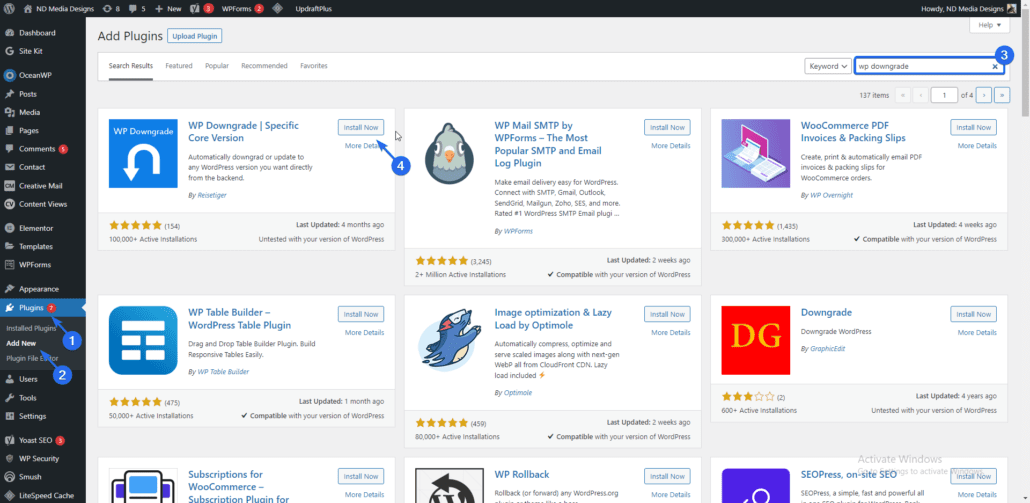
Bundan sonra, eklentiyi indirip yüklemek için Şimdi Yükle düğmesine tıklayın. Kurulum tamamlandıktan sonra Etkinleştir'e tıklayın.
Eklenti ayar sayfasına erişmek için Ayarlar >> WP Düşürme bölümüne gidin. Burada, düşürmek istediğiniz WordPress sürümünü girmeniz gerekiyor. Siteniz bu sürümle iyi çalıştığından, en son sürümden önce birini hedeflemenizi öneririz.
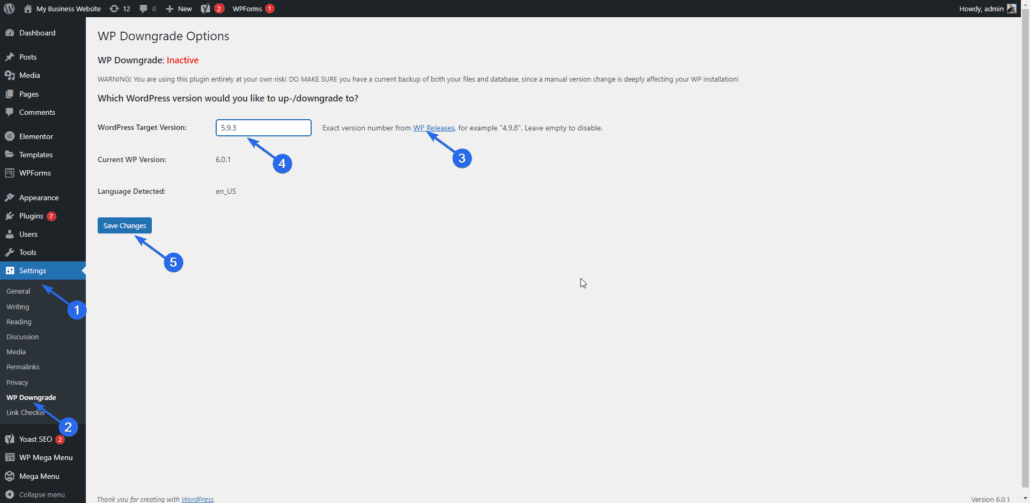
WordPress sürümlerinin listesini incelemek isterseniz WP Sürümü bağlantısına tıklayabilirsiniz. Eski sürüme geçmek istediğiniz sürümü seçtikten sonra Değişiklikleri Kaydet düğmesini tıklayın.
Şimdi sürüm düşürmeyi tamamlamak için WordPress'in bu sürümünü web sitenize yeniden yüklemeniz gerekiyor. Bunun için WordPress güncelleme sayfasına erişmek için Çekirdeği Güncelle bağlantısını tıklayın.

Güncellemeler sayfasında, önceki adımda seçtiğiniz sürümü yeniden yüklemek için bir düğme göreceksiniz. Gerekli dosyaları indirmek için bu düğmeye tıklayın.
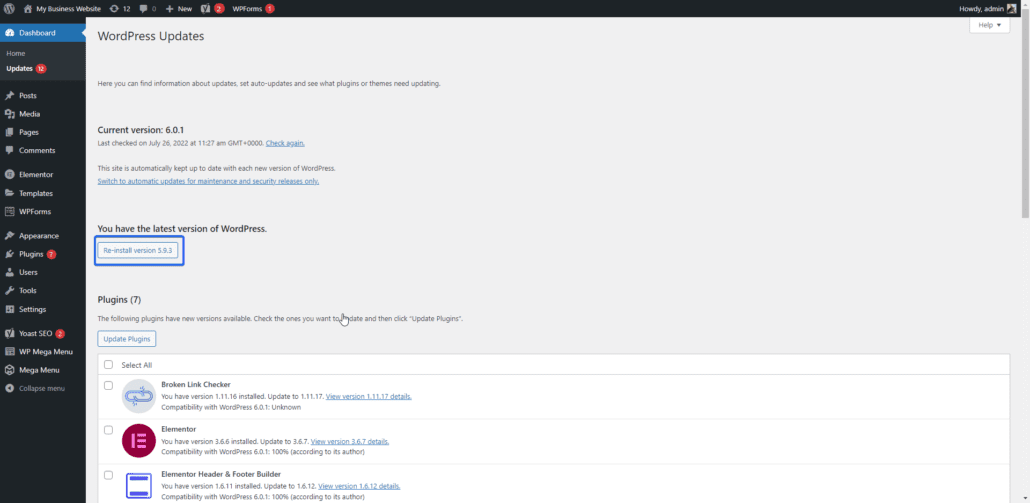
Sürüm düşürme işlemi tamamlandıktan sonra, seçtiğiniz sürüm için karşılama ekranını göreceksiniz.
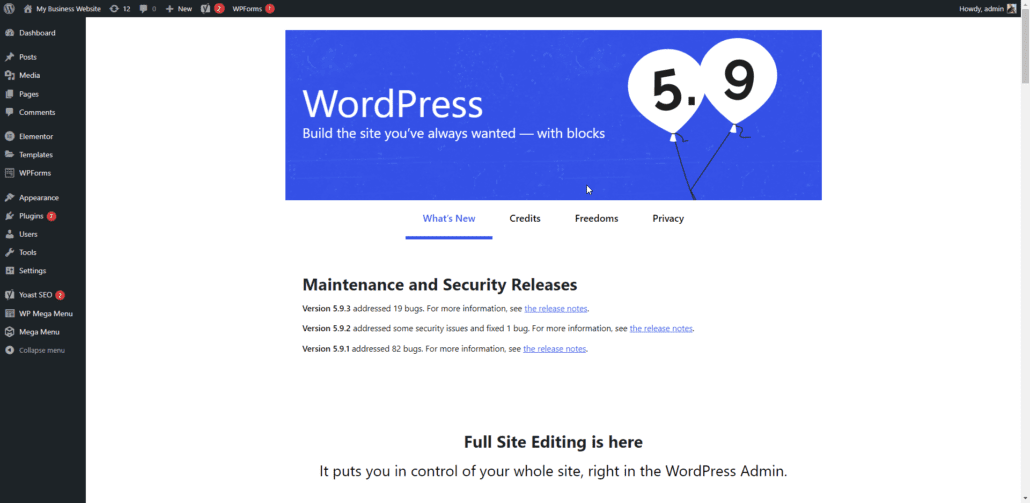
Web sitenizde otomatik güncellemeleri etkinleştirdiyseniz, şimdilik kapatmanız gerekir. Aksi takdirde, WordPress yazılımın en son sürümünü web sitenize yükleyecektir. WordPress'te otomatik güncellemenin nasıl devre dışı bırakılacağına dair ayrıntılı bir kılavuzumuz var.
Bahsettiğimiz gibi, bu geçici bir eylem olmalıdır. WordPress'i eski sürüme geçirmenize neden olan sorunu çözer çözmez, yazılımın en son sürümünü yüklemeniz gerekir.
WordPress Core'u En Son Sürüme Yükseltme
En son sürümü yeniden yüklemek istiyorsanız, eklenti ayarları sayfasına gidin ve kutuya en son sürümü girin. Bundan sonra Değişiklikleri Kaydet düğmesine tıklayın. Benzer şekilde, güncellemeler sayfasına gitmeniz ve yeni sürümü web sitenize yüklemeniz gerekir.
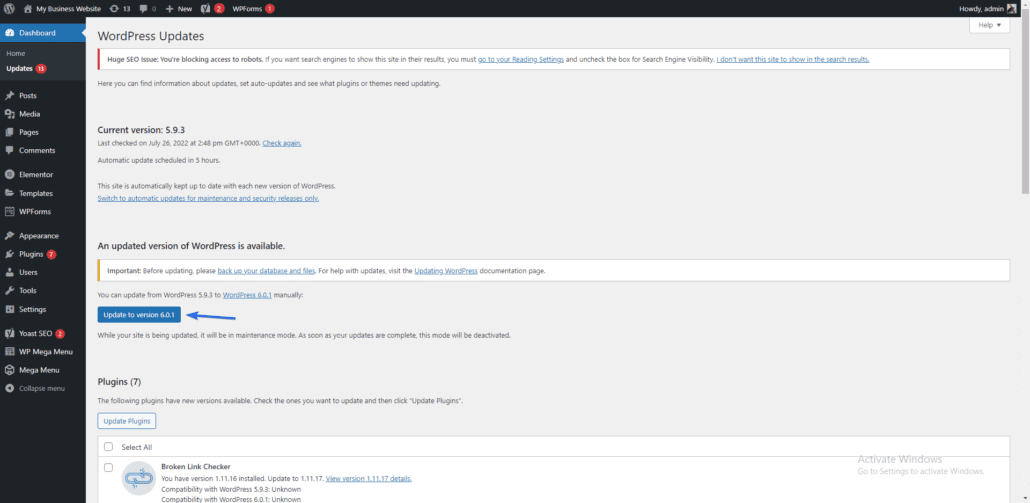
WordPress'i Manuel Olarak Düşürme
Eklenti yöntemi kolay ve anlaşılırdır, ancak her durumda çalışmayabilir. Özellikle hata, yönetici kontrol panelinize erişmenizi engelliyorsa çalışmayabilir.
Bu durumda, WordPress sürümünüzü web sunucunuzdan manuel olarak düşürebilirsiniz.
Bu yöntemi kullanmadan önce, web sitenizdeki tüm eklentileri devre dışı bırakmanız gerekir.
Tüm Eklentileri Devre Dışı Bırak
Kontrol panelinize erişebiliyorsanız, şu adımları izleyin:
Yönetici panonuza giriş yapın ve ardından Eklentiler >> Yüklü Eklentiler bölümüne gidin.
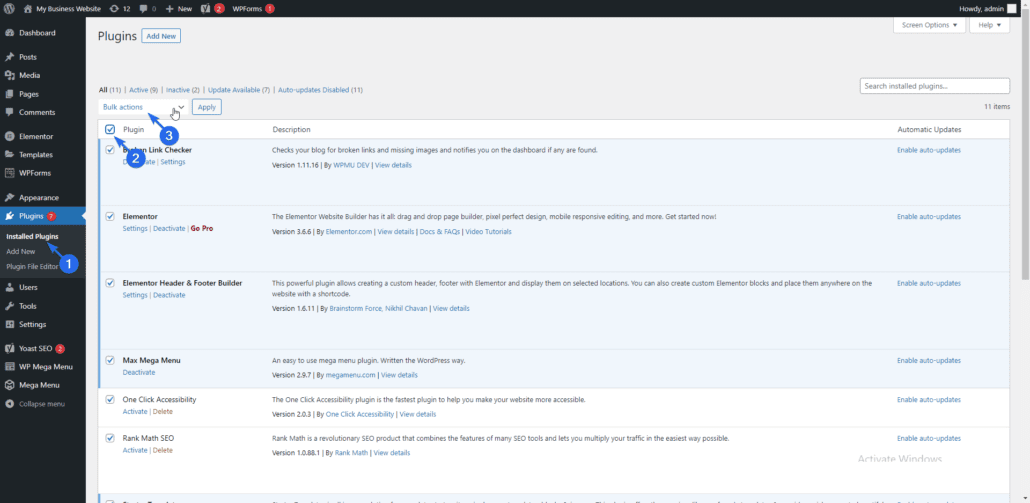
Burada, tüm eklentileri seçmek için kutuyu işaretleyin. Bundan sonra Toplu İşlem açılır menüsüne tıklayın ve Devre Dışı Bırak'ı seçin. Son olarak, eklentilerinizi devre dışı bırakmak için Uygula'ya tıklayın.
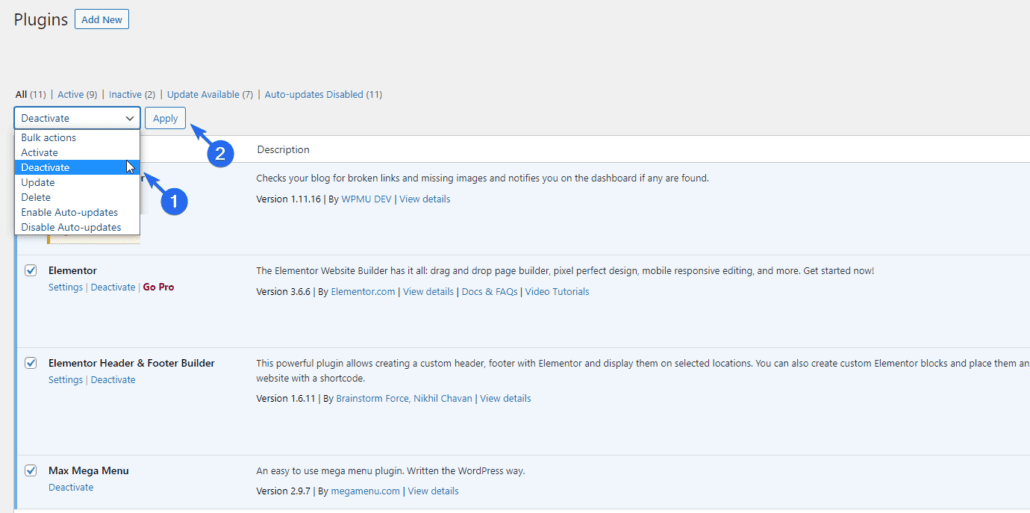
WordPress sitenize erişemiyorsanız, bu ayrıntılı kılavuzu kullanarak eklentilerinizi FTP üzerinden devre dışı bırakabilirsiniz.
Eklentileri devre dışı bıraktıktan sonra sürüm düşürme işlemine geçebiliriz. Manuel olarak belirli bir çekirdek sürüme geçmek için, kullanmayı düşündüğünüz sürümü indirmeniz ve ardından mevcut çekirdek dosyalarınızı onunla değiştirmeniz gerekir.
WordPress, yazılımın önceki sürümleri hakkında bilgi içeren bir Yayın Arşivi sayfasına sahiptir. İhtiyacınız olan WordPress sürümünü bu sayfadan indirebilirsiniz.

Yüklemek istediğiniz sürümü bulduğunuzda, yazılımı indirmek için zip bağlantısına tıklayın. İndirdikten sonra zip dosyasındaki dosyaları bilgisayarınıza çıkartın.
Dosyaların WordPress barındırma hesabınıza yüklenmesi gerekir. Site dosyalarınıza erişmek ve dosyaları sunucunuza yüklemek için cPanel veya FTP kullanabilirsiniz. Bu kılavuz için FTP kullanacağız. FTP'ye aşina değilseniz, FTP'yi nasıl kullanacağınızı öğrenmek için bu bağlantıyı izleyin.
Web sitenizi FileZilla gibi bir FTP istemcisine bağladıktan sonra, uygulamanın sağ tarafında web sitenizin dosyalarını göreceksiniz. Sol tarafta, bilgisayarınızdaki dosyaları göreceksiniz.
FTP istemcisinin sağ tarafında web sitesi dosyalarınızı içeren dizine gitmeniz gerekir. Bu genellikle public_html klasörüdür.
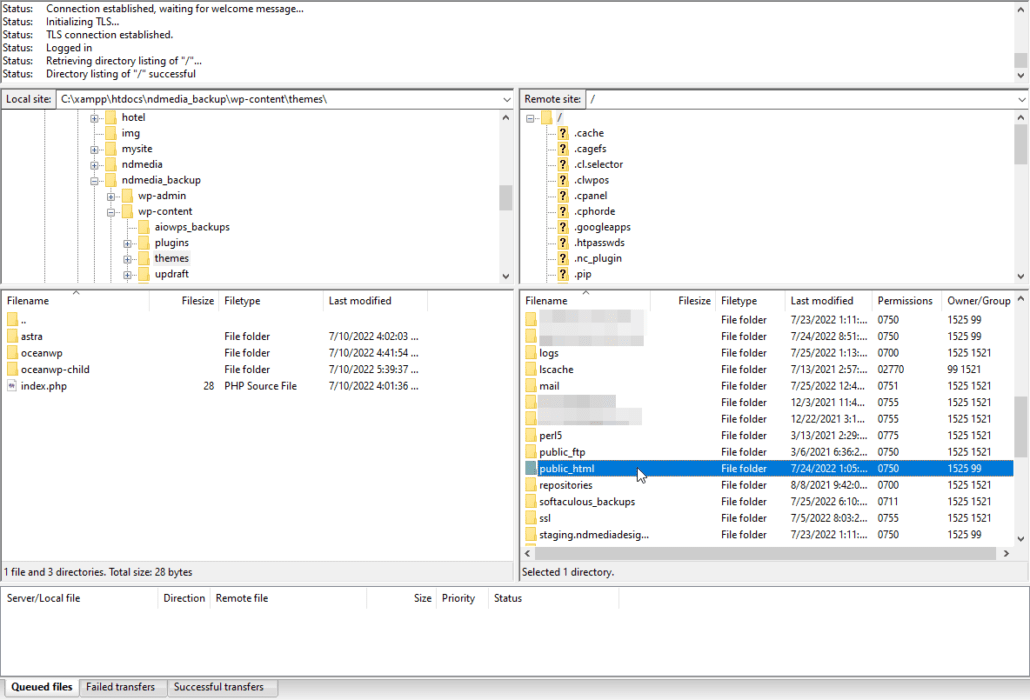
Bu dizinde, tüm WordPress site dosyalarınızı göreceksiniz. Devam etmeden önce web sitesi dosyalarınızın bir yedeğini oluşturduğunuzdan emin olun.
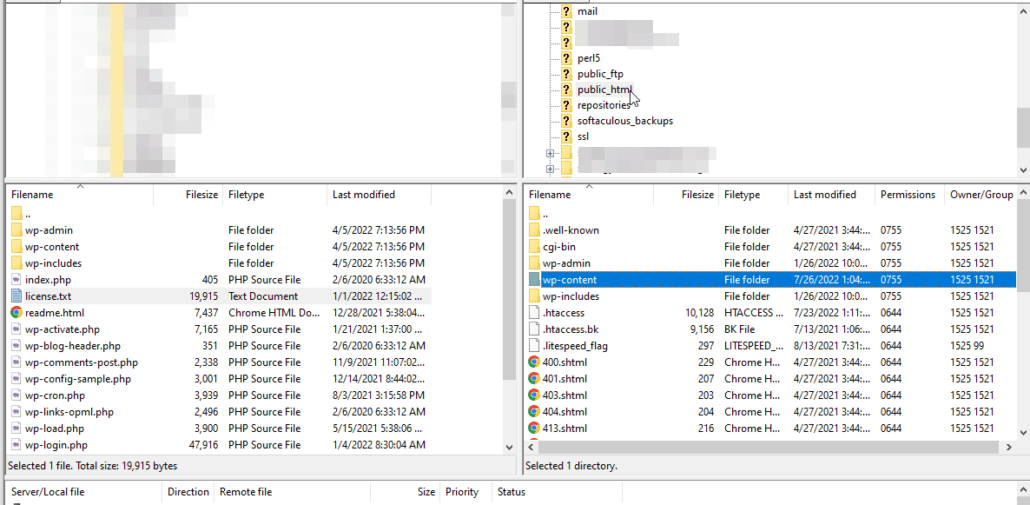

Dizindeki Dosyaları Değiştirin
Şimdi bu dizindeki “wp-content” dizini hariç tüm dosyaları indirdiğiniz WordPress sürümüyle değiştirmeniz gerekiyor.
Bunun için FileZilla'nın sol tarafında ayıklanan WordPress dosyalarını içeren dizine gidin.
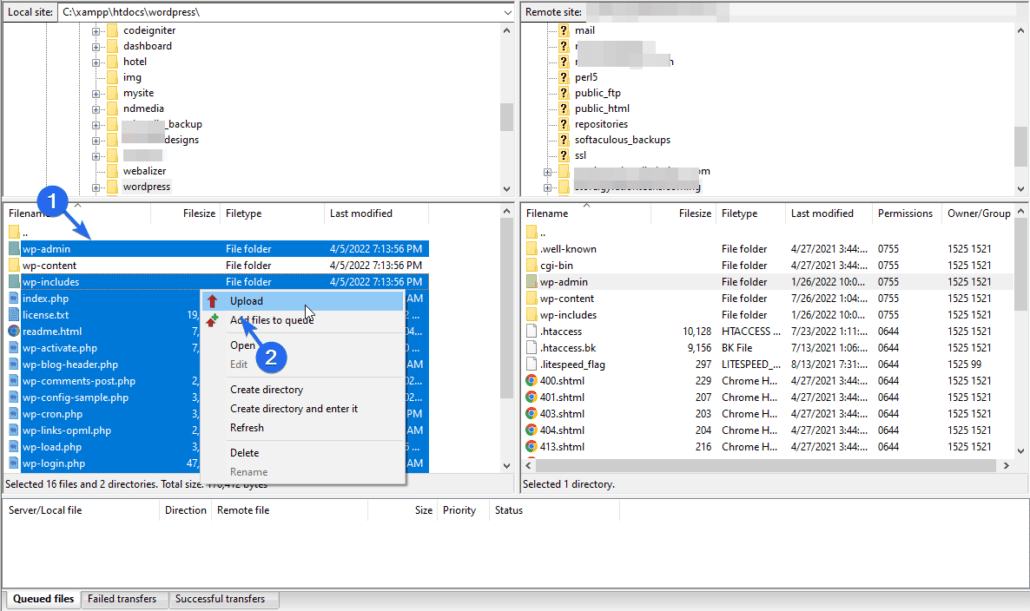
“wp-content” klasörü dışındaki tüm dosya ve klasörleri seçin. Bundan sonra, bir dosyaya sağ tıklayın ve ardından Yükle'ye tıklayın. FileZilla, dosyaları WordPress sunucunuza yüklemeye başlayacaktır.
Mevcut dosyaların üzerine yazmanızı isteyen bir açılır pencere belirecektir. Üzerine Yaz seçeneğini seçin ve “Her zaman bu eylemi kullan” onay kutusunu işaretleyin. Son olarak, devam etmek için Tamam'ı tıklayın.
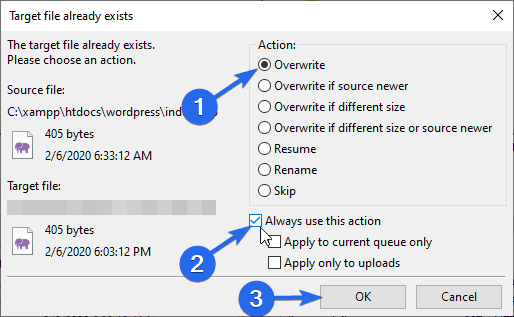
Yükleme tamamlandıktan sonra WordPress yönetici kontrol panelinize giriş yapın. WordPress veritabanınızı yükseltmeniz için bir istem alabilirsiniz. Devam etmek için WordPress Veritabanını Güncelle düğmesine tıklamanız yeterlidir.
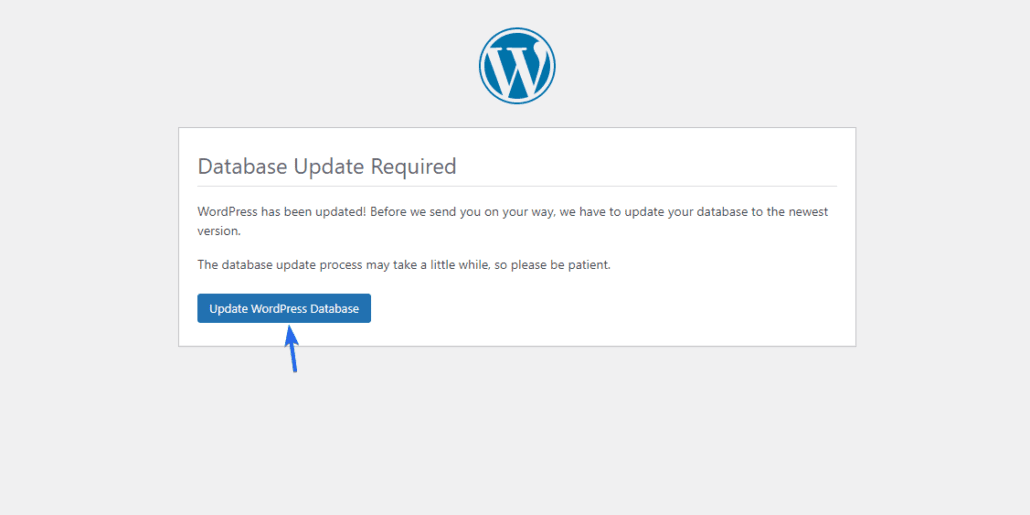
Bundan sonra, yönetici kontrol panelinize ilerlemek için Devam'a tıklayın. Siteniz artık FTP aracılığıyla yüklediğiniz WordPress sürümünü kullanacak.
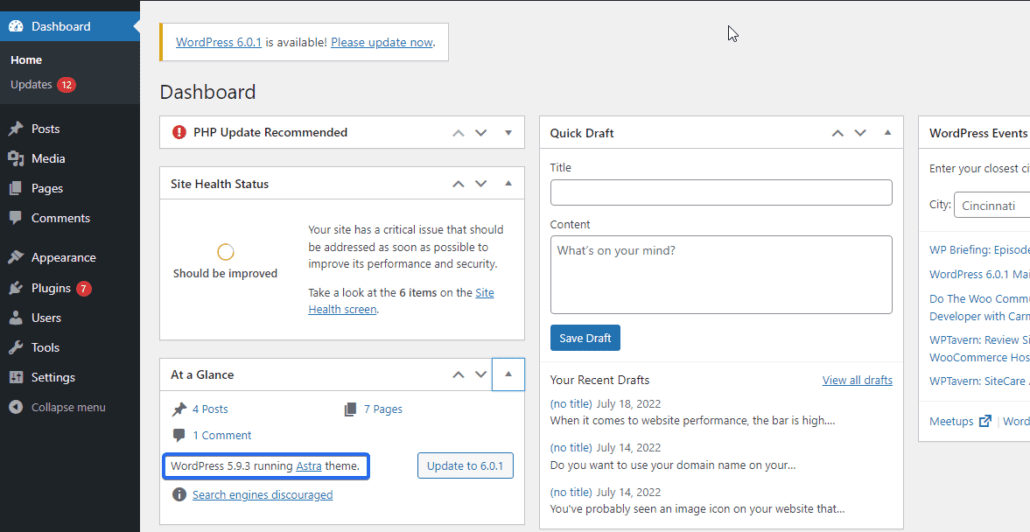
Bu noktada, web sitenizdeki sorunu çözmeye çalışırken eklentilerinizi yeniden etkinleştirmelisiniz. Bunu Eklentiler >> Yüklü Eklentiler bölümüne giderek yapabilirsiniz. Burada, tüm eklentileri seçmek için kutuyu işaretleyin ve açılır menüden "Etkinleştir"i seçin. Son olarak, Uygula'yı tıklayın.
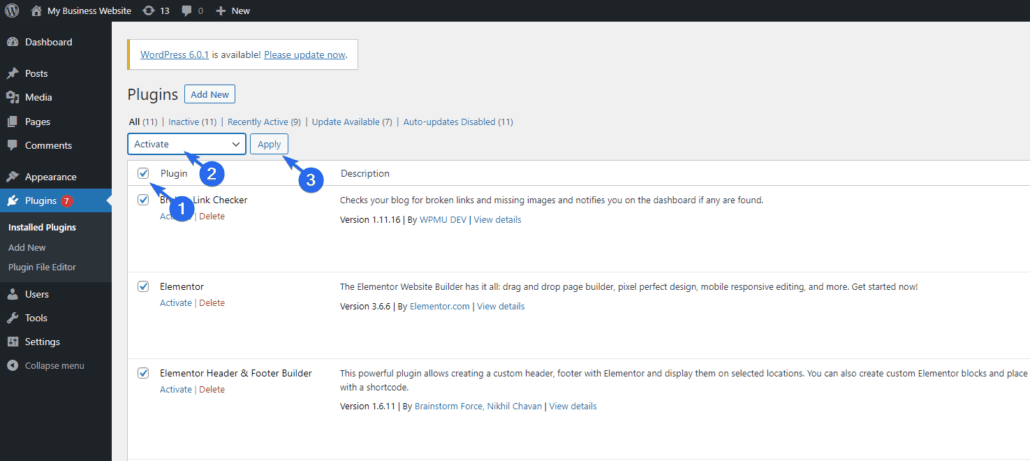
Daha önce gösterdiğimiz gibi, WordPress'in daha eski bir sürümünde çalışırken otomatik güncellemeleri de devre dışı bırakmanız gerekir. Aksi takdirde, WordPress temel güncellemeleri web sitenize otomatik olarak yükler.
Manuel WordPress Düşürme Nasıl Güncellenir
Uyumluluk sorununu çözdükten sonra web sitenizi güncellemek istiyorsanız, WordPress'in en son sürümünü indirmeniz gerekir. Bunu yapmak için, FTP kullanarak dosyaları WordPress sunucunuza yüklemek için benzer bir işlemi izleyin.
Alternatif olarak, lütfen şimdi güncelleyin not WordPress'in yönetici kontrol panelinizde görüntülendiğine tıklayabilirsiniz.
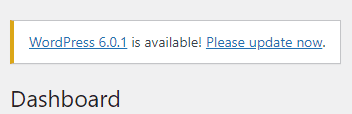
Güncellemeler sayfasında ( Pano >> Güncelleme ), WordPress'in en son sürümünü indirmek için düğmeye tıklayın.
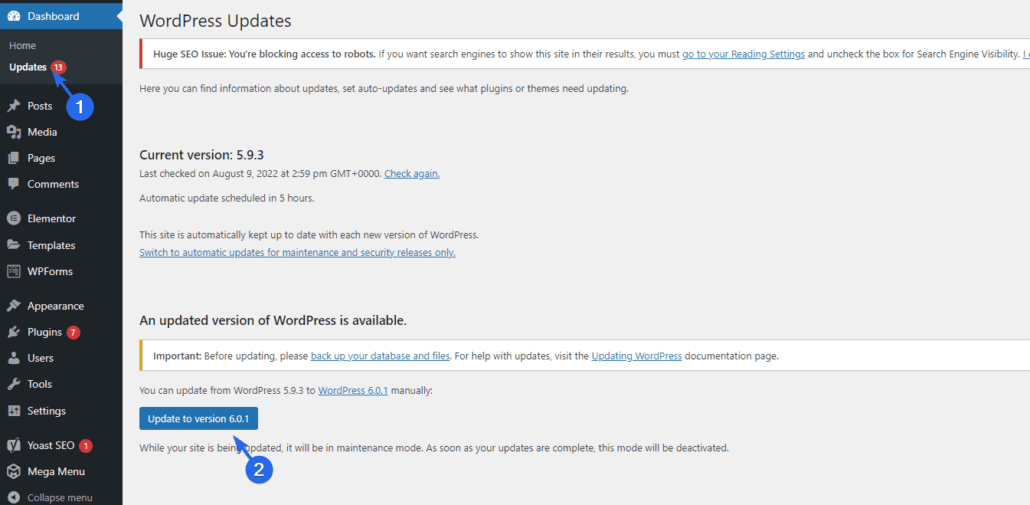
Yedeklemeleri Kullanarak WordPress Nasıl Düşürülür
Web sitenizin düzenli olarak yedeklerini alırsanız, web sitenizi her şeyin olması gerektiği gibi çalıştığı sürüme geri yükleyebilirsiniz.
Aldığınız yedeklemeler, web sitenizi kararlı bir duruma geri yüklemenize yardımcı olabilir. Dolayısıyla, uyumluluk sorunu başlamadan önce sitenizin önceki bir yedeğine sahipseniz, web sitenizi bu yedeğe geri yükleyebilirsiniz.
Bunu yapmak, WordPress çekirdeğinin eski sürümünü de geri yükleyecektir. Geri yüklediğiniz yedeğin mevcut web sitenizin tüm gerekli dosyalarını ve gönderi verilerini içerdiğinden emin olun.
Sırf WordPress sürümünüzü düşürmek istediğiniz için önemli gönderileri kaybetmek istemezsiniz. Bu yöntem, içeriği düzenli olarak güncellenmeyen siteler için idealdir.
Düzenli olarak güncellenen dinamik bir web sitesi işletiyorsanız, yukarıda tartıştığımız manuel veya eklenti yöntemini kullanmanızı öneririz.
Yedeklemeler hakkında daha fazla bilgi edinmek için WordPress'te düzenli yedekleme yapma kılavuzumuza bakın.
WordPress Eklentilerini Düşürme
Web sitenizde yaşadığınız sorunun eklenti ile ilgili olması mümkündür. Bu durumda, WordPress yazılımınızı düşürmeniz gerekmez. Eklentiyi kararlı bir sürüme düşürmeniz yeterlidir.
Bir eklentiyi düşürmenin iki yolu vardır; manuel olarak veya bir WordPress eklentisi kullanarak. Manuel yöntem, ücretsiz eklentiler için iyi çalışır. Ancak premium eklentiler veya temanız için işlemi tekrarlamak istiyorsanız, bu zor olabilir.
Bir eklenti kullanarak eklentinizi ve temalarınızı nasıl eski sürüme geçireceğinizi göstereceğiz.
Eklentiler ve Temalar Nasıl Düşürülür
Kullanacağımız eklenti WP Rollback eklentisidir.
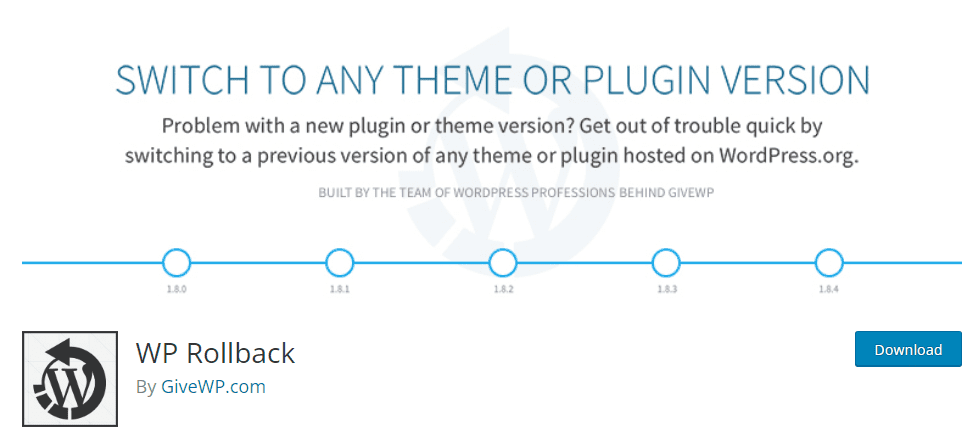
Eklenti tam olarak adından da anlaşılacağı gibi yapar. Bununla, bir düğmeye tıklayarak eklentileri ve temaları kolayca geri alabilirsiniz.
Eklentiyi kurup etkinleştirdikten sonra, eklentiler sayfanızdaki eklentilere bir geri alma düğmesi eklenecektir. Bir eklentiyi eski sürüme geçirmek için, düşürmek istediğiniz eklentinin altındaki Geri Al'a tıklamanız yeterlidir.
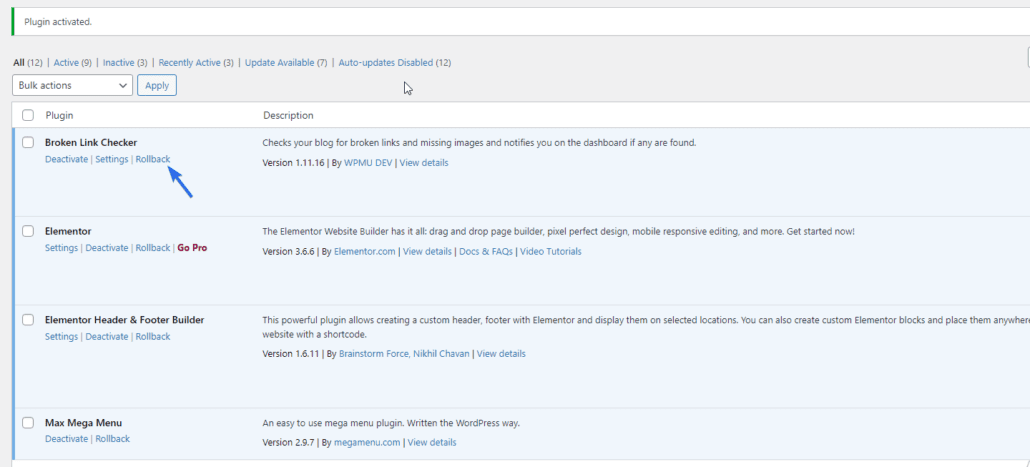
Sonraki sayfada, eski sürüme geçmek istediğiniz sürümü seçin ve devam etmek için Geri Al düğmesini tıklayın.
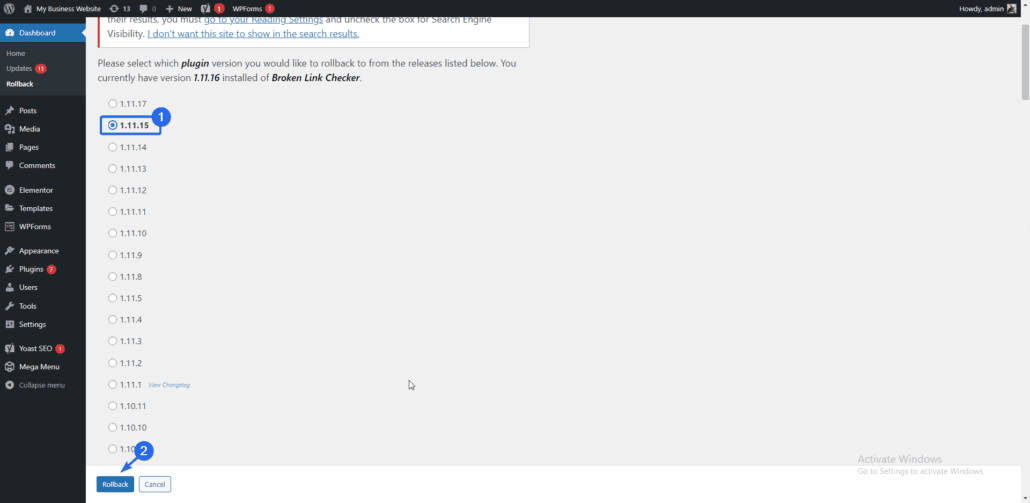
Web sitenizi korumaya yardımcı olmak için eklenti, bu değişikliği yapmadan önce web sitesi dosyalarınızı ve veritabanınızı yedeklemenizi hatırlatacaktır. Web sitenizin yeni bir yedeğine sahip olduğunuzdan emin olun.
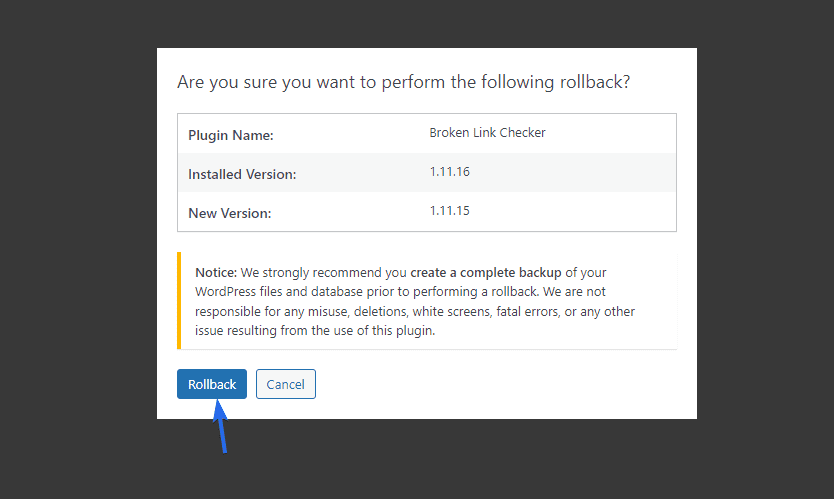
Devam etmek için Geri Al düğmesini tıklayın. Eklenti gerekli dosyaları indirmeye başlayacaktır. İndirme işlemi tamamlandıktan sonra, eklentinin bu sürümünü etkinleştirmek için Eklentiyi Etkinleştir'e tıklayın.
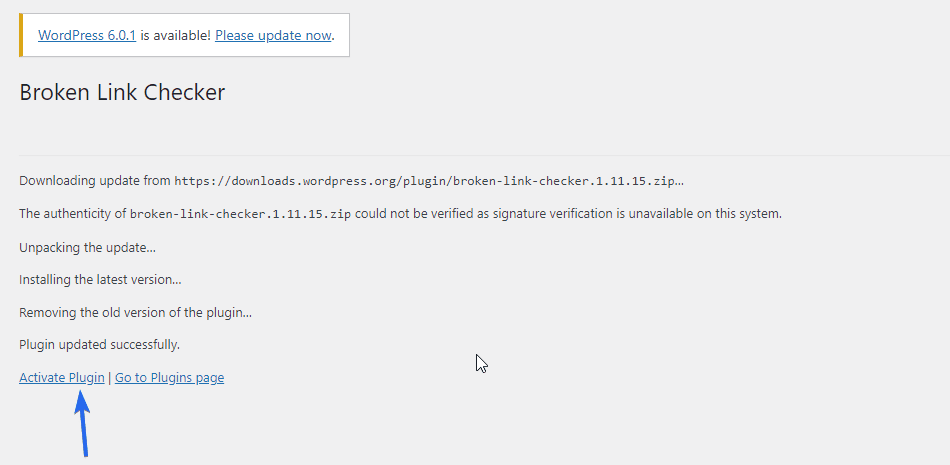
Ayrıca WordPress temalarınızdaki değişiklikleri geri alabilirsiniz, sadece Görünüm >> Temalar'a gidin ve ardından Tema Ayrıntıları'nı seçin.
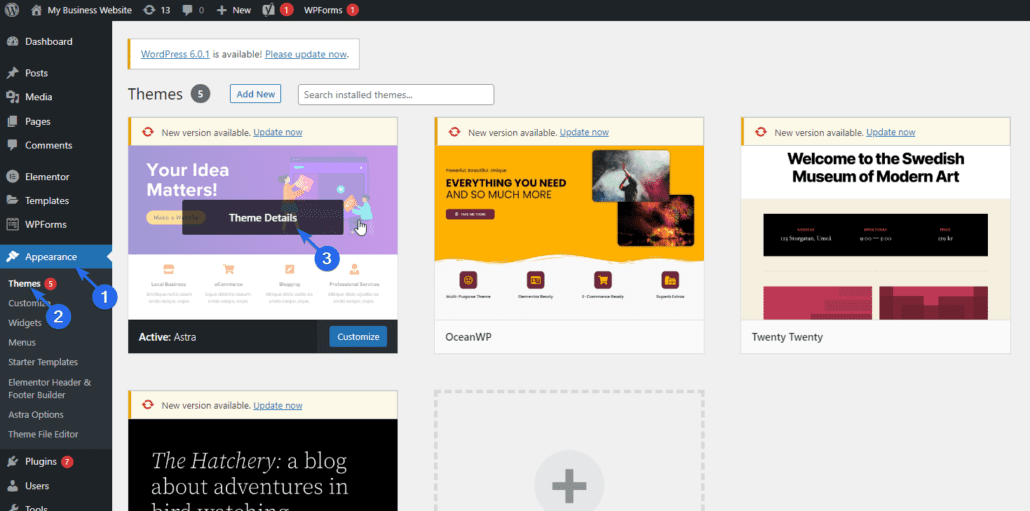
Ardından, Geri Al düğmesini tıklayın ve hedeflemek istediğiniz sürümü seçin.

Not: Eklenti ve tema güncellemeleri, bilinen güvenlik açıkları için güvenlik yamaları da içerir. Bu nedenle, bir eklentinin daha eski bir sürümüne geçtiğinizde, web sitenizi bu tehditlere maruz bırakırsınız. Bu nedenle, eklentilerinizi kalıcı olarak düşürmenizi önermiyoruz.
PHP Sürümünü Düşürme
PHP sürümünüz bazı WordPress eklentilerinizle çakışıyorsa, barındırma hesabınızdan PHP sürümünü geçici olarak düşürebilirsiniz.
Bunun için barındırma kontrol panelinize giriş yapın ve ardından “PHP Sürüm Seçici”yi bulun. Bu seçeneği bulamazsanız barındırma sağlayıcılarınızla iletişime geçebilirsiniz.
cPanel kullanıyoruz, ancak web barındırıcınızdan bağımsız olarak prosedür benzer olmalıdır.
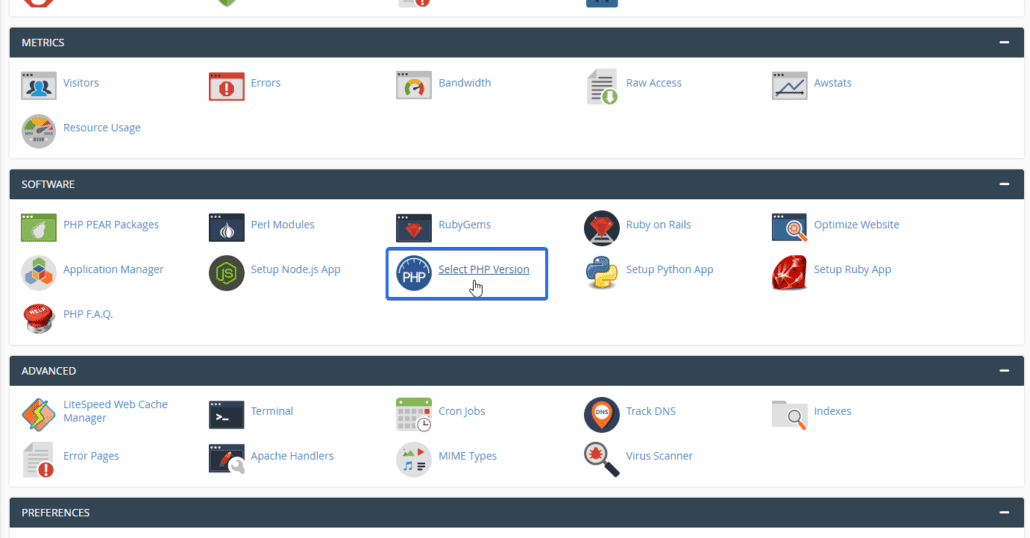
Sürüm açılır menüsüne tıklamak, web sunucunuzun desteklediği tüm PHP sürümlerini gösterecektir. Açılır seçeneklerden, kullandığınız mevcut sürümden daha düşük bir sürüm seçebilirsiniz.
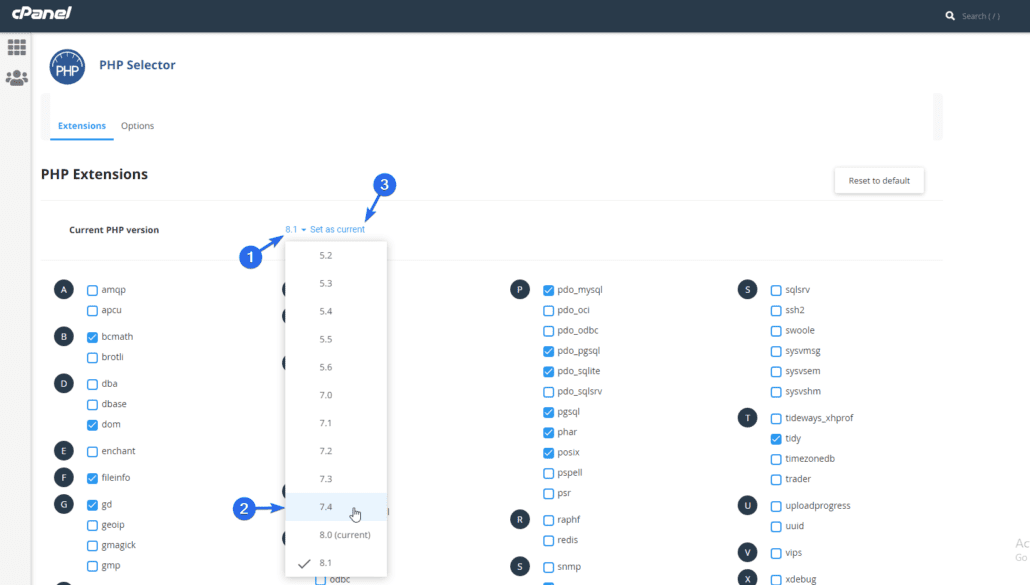
Bittiğinde , ayarınızı güncellemek için Geçerli Olarak Ayarla'ya tıklayın. Bu, PHP sürümünüzü seçtiğiniz sürüme düşürür.
Çözüm
Web sitenizdeki bir hatayı giderirken WordPress'i düşürmek gerekli olabilir. Güvenlik nedeniyle sorunu çözdükten sonra WordPress'in en son sürümüne yükselttiğinizden emin olun.
WordPress web sitenizi düşürmeniz gerekiyorsa, bunu manuel olarak ve bir düşürme eklentisi kullanarak nasıl yapacağınızı gösterdik.
Web sitenizi uyumluluk sorunlarından korumak için, temel güncellemeleri canlı sitenize göndermeden önce test etmek için bir hazırlama ortamı oluşturabilirsiniz.
Web sitenizi eski sürüme geçirirken herhangi bir sorunla karşılaşırsanız, daha fazla rehberlik için lütfen ekibimizle iletişime geçin.
